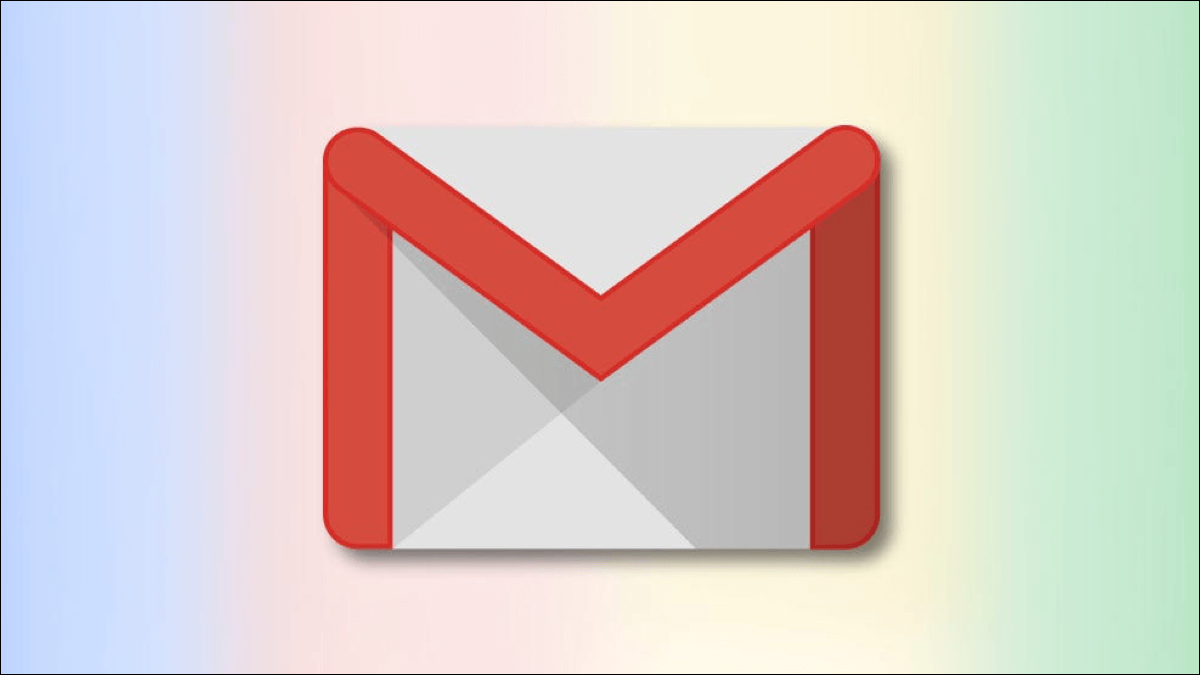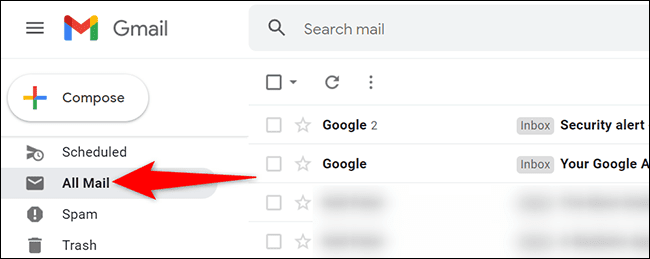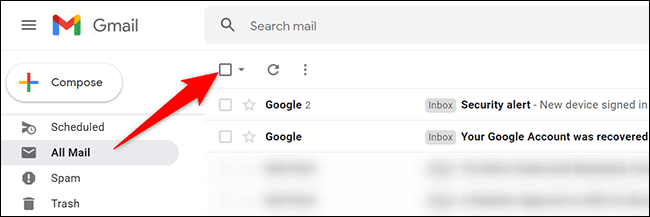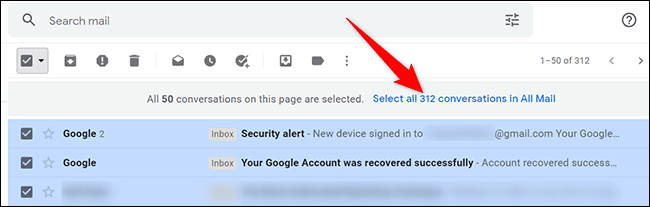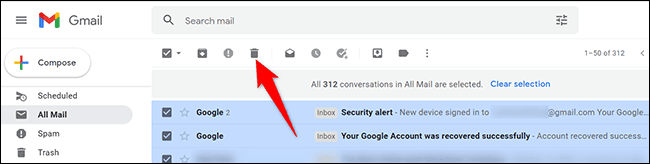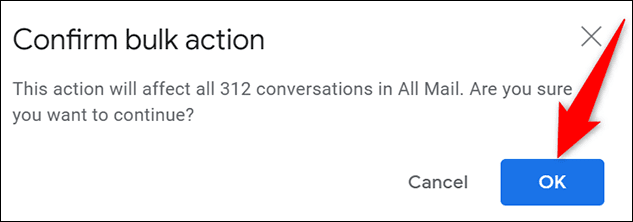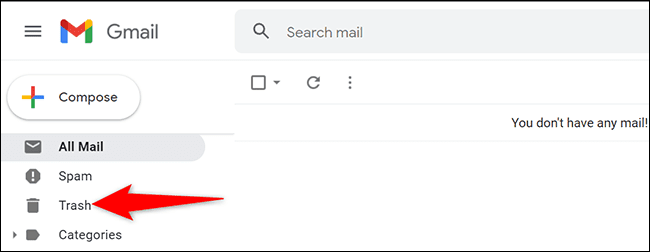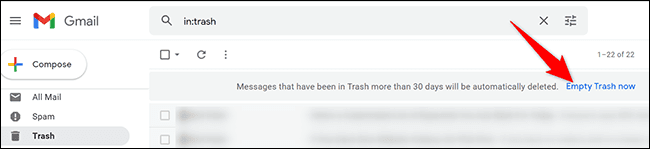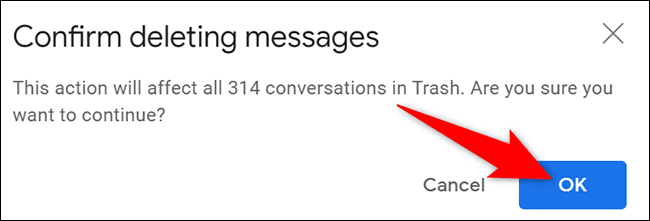Gmail에서 모든 이메일을 삭제하는 방법
Gmail 받은편지함을 깔끔하게 만들고 싶으신가요? Gmail의 대량 삭제 옵션을 사용하면 Gmail 계정에서 모든 이메일을 삭제할 수 있습니다. Gmail 클릭 몇 번으로 한 번에. 이것은 Gmail 웹사이트에서 작동하며 방법을 보여드리겠습니다.
휴대전화에서 Gmail 앱을 사용하는 경우 iPhone 또는 아이패드 또는 Android 기기에서 모든 이메일을 한 번에 삭제할 수는 없습니다. 즉, 받은 편지함을 정리하려면 Gmail 웹사이트에 의존해야 합니다.
또한 모든 이메일을 삭제해도 Gmail 계정은 삭제되지 않습니다. 이메일을 모두 삭제한 후에도 여전히 이메일을 주고받을 수 있습니다.
모든 Gmail 이메일을 한 번에 삭제하는 방법
Gmail 이메일 제거를 시작하려면 먼저 Windows PC, Mac, Linux 또는 Chromebook에서 웹 브라우저를 열고 지메일 웹사이트. 사이트에서 Gmail 계정에 로그인하십시오.
도움말: 이메일에 대한 액세스 권한을 완전히 상실하고 싶은지 확실하지 않은 경우 이메일 보관 파일을 다운로드하는 것이 좋습니다.
Gmail이 로드되면 왼쪽 사이드바에서 전체보관함을 클릭합니다. 이 옵션이 표시되지 않으면 자세히를 탭하여 옵션을 표시합니다.
왼쪽 창에는 보관된 이메일을 포함하여 모든 Gmail 이메일이 표시됩니다. 이러한 이메일을 삭제하려면 먼저 모든 이메일을 선택해야 합니다. " 옵션을 클릭하여 이 작업을 수행하십시오.تحديد(정사각형 아이콘) Gmail 인터페이스 상단에 있습니다.
Gmail은 현재 페이지에 표시된 모든 이메일을 선택합니다. 이 페이지에 없는 이메일을 선택하려면 이메일 목록 상단에서모든 메일에서 모든 X 대화 선택, 여기서 "나타내는X폴더의 이메일 수모든 메일"..
이제 모든 이메일이 선택되었습니다. 삭제를 시작하려면 Gmail 인터페이스 상단에서 "지우다(휴지통 아이콘).
당신은 상자를 볼 수 있습니다 "일괄 작업 확인". 여기를 클릭확인".
Gmail은 이메일을 삭제하고 휴지통 폴더로 이동하기 시작합니다. 이메일을 영구적으로 제거하려면 휴지통을 비워야 합니다. 이렇게 하려면 Gmail의 왼쪽 사이드바에서 "폴더"를 클릭하십시오.쓰레기".
왼쪽 창 상단에서 "지금 휴지통 비우기".
상자에 메시지 삭제를 확인합니다. 열리는 것을 클릭하십시오확인".
이제 스팸 폴더에 있는 이메일을 제외한 모든 이메일이 삭제됩니다.
스팸 이메일을 지우려면 Gmail의 왼쪽 사이드바에서 스팸을 클릭하십시오. 그런 다음 왼쪽 창에서 지금 모든 스팸 삭제를 클릭합니다.
모든 준비가 완료되었습니다.
Gmail 계정을 삭제하려는 경우 Google 계정을 삭제하지 않고 할 수 있는 방법이 있습니다.